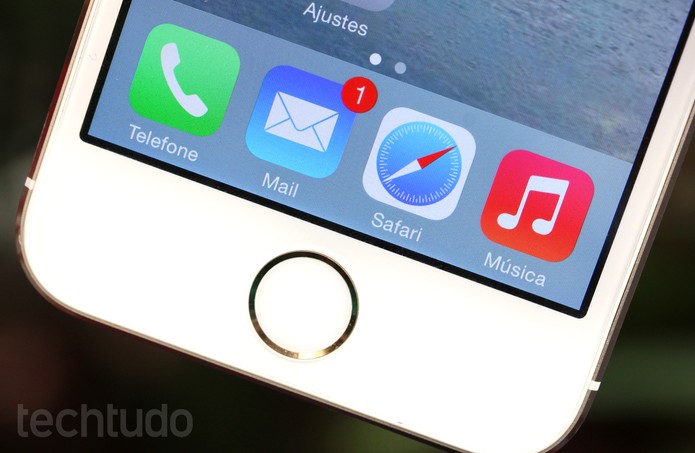 Conheça algumas dicas e truques úteis para usar melhor o Safari (Foto: Luciana Maline/ TechTudo)
Conheça algumas dicas e truques úteis para usar melhor o Safari (Foto: Luciana Maline/ TechTudo)Vale alertar que, os mecanismos utilizados no iPad e iPhone não são os mesmos para a versão do Safari para Mac, que é um navegador de desktop completo e funciona de maneira diferente, apesar de em todas as suas versões, os Safaris sincronizarem entre si. Acompanhe:
Salve páginas da web para leitura offline
O recurso lista de leitura presente no Safari permite que o usuário salve uma lista de páginas da web para ler mais tarde. Ele funciona basicamente como o Pocket, Instapaper e outras aplicações similares. Para adicionar uma página web à sua Lista de Leitura, toque no botão "Compartilhar" na barra de ferramentas e, em seguida, clique na opção “Adicionar à lista de leitura”.
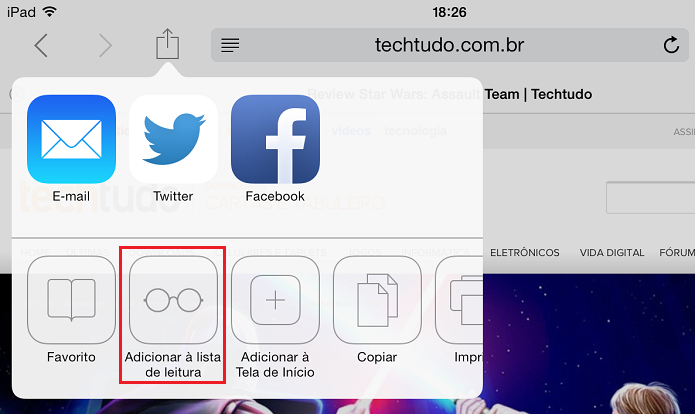 Adicionando uma página web a lista de leitura (Foto: Reprodução/Edivaldo Brito)
Adicionando uma página web a lista de leitura (Foto: Reprodução/Edivaldo Brito)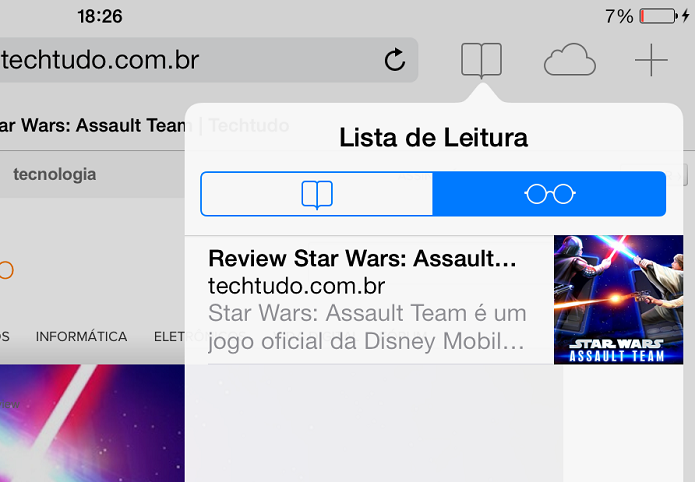 Acessando a lista de leitura (Foto: Reprodução/Edivaldo Brito)
Acessando a lista de leitura (Foto: Reprodução/Edivaldo Brito)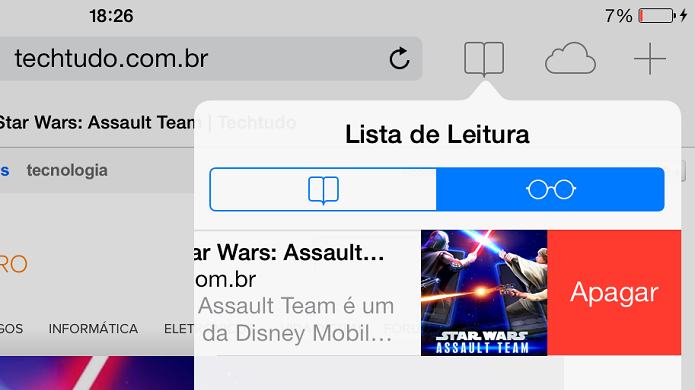 Apagando um item da lista de leitura (Foto: Reprodução/Edivaldo Brito)
Apagando um item da lista de leitura (Foto: Reprodução/Edivaldo Brito)O Safari para iOS não suporta extensões de navegador, mas suporta bookmarklets, que são pequenos pedaços de códigos em JavaScript que podem ser salvos como um marcador. Quando o usuário abre o bookmarklet de seus marcadores, o JavaScript será executado na página atual. Além de ser muito prático, isso pode substituir muitas extensões de navegador.
Por exemplo, se o usuário usar o Pocket normalmente não poderá compartilhar páginas do Safari diretamente. Para contornar isso, instale o bookmarklet Pocket (as instruções ficam no próprio app) e, com isso, poderá abrir seus favoritos e tocar em “Save to Pocket”, para adicionar a página atual à sua fila do Pocket para leitura posterior. Bookmarklets podem ser usado em muitas outras maneiras e isso pode ajudá-lo a ser mais produtivo na hora de utilizar o Safari.
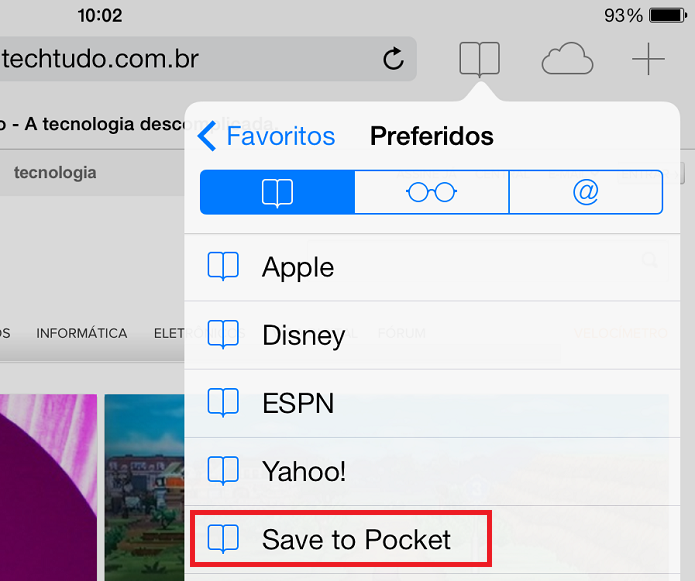 Bookmarklet atuando como uma extensão para integrar o Safari com o app Pocket (Foto: Reprodução/Edivaldo Brito)
Bookmarklet atuando como uma extensão para integrar o Safari com o app Pocket (Foto: Reprodução/Edivaldo Brito)As configurações do Safari não ficam no próprio programa. Os usuários que gostariam de limpar seus dados de navegação privada, mudar o seu mecanismo de busca padrão, ou ajustar outras configurações, precisam fazê-lo a partir do aplicativo “Ajustes” do sistema. Para acessar as configurações do Safari, volte para a tela inicial, toque no ícone “Ajustes” e selecione a categoria “Safari” na barra lateral.
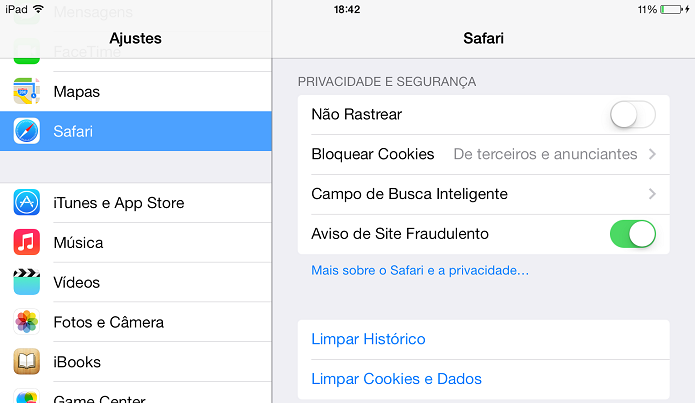 Alterando as configurações do Safari em "Ajustes" (Foto: Reprodução/Edivaldo Brito)
Alterando as configurações do Safari em "Ajustes" (Foto: Reprodução/Edivaldo Brito)A integração do Safari com o iCloud permite sincronizar suas senhas salvas, abas abertas, favoritos e outros dados do navegador com a sua conta iCloud. Estes dados serão sincronizados entre o navegador Safari no iOS e sua versão no Mac OS X e, por isso, funciona bem para quem tiver hardware Apple. Basta tocar no ícone da nuvem na barra de ferramentas do Safari para visualizar abas abertas a partir de outros dispositivos.
Entretanto, a Apple não suporta mais o Safari para Windows, mas eles fornecem uma outra solução para usuários desse sistema. No Windows, basta instalar o Painel de Controle do iCloud, da Apple, e você vai ser capaz de sincronizar seus favoritos do iCloud com o Mozilla Firefox, Google Chrome ou Internet Explorer. Para ver como fazer isso, passo a passo, dê uma olhada nesse tutorial.
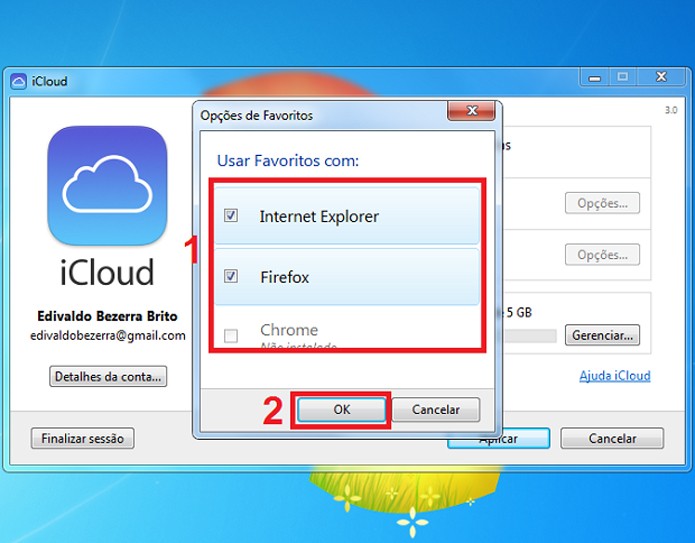 Selecionando os navegadores para sincronizar os “Favoritos” (Foto: Reprodução/Edivaldo Brito)
Selecionando os navegadores para sincronizar os “Favoritos” (Foto: Reprodução/Edivaldo Brito)O Safari oferece um modo de navegação privada. Toda navegação feita nesse modo de navegação privada não vai deixar qualquer “rastro”, como entradas de histórico, cookies e outros dados de uso similares. Isso porque ele não apenas deixa de salvar os cookies, mas também garante que o usuário seja desconectado de qualquer site que tenha feito login, assim que sair do modo de navegação privada.
Para ativar o modo de navegação privada, basta abrir uma nova aba com o botão + na barra de ferramentas e em seguida, clicar no botão “Privado” na parte inferior da página da tela “preferidos”. Com isso, as barras de ferramentas e a interface do Safari vão mudar do branco ao quase preto, indicando que você está navegando em no modo “privado”. Para sair do modo de navegação privada, abrir novamente uma nova guia e toque na opção “Privado”, assim como fez para entrar no modo.
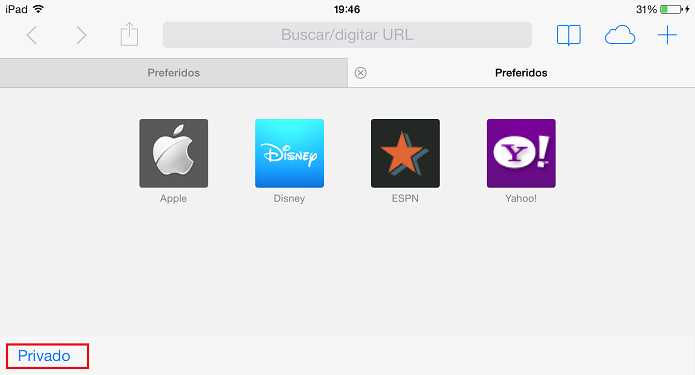 Ativando o modo "Privado" (Foto: Reprodução/Edivaldo Brito)
Ativando o modo "Privado" (Foto: Reprodução/Edivaldo Brito)Safari no iOS 7 tem uma nova visualização chamada “links compartilhados” que mostra os tuítes feito por pessoas que o usuário siga no Twitter. Ao tocar em qualquer um dos links, será aberta a página em uma nova aba, com o tweet exibido na parte superior. Claro, para que funcionalidade esteja disponível, é preciso que app do Twitter esteja instalado e sua conta na rede social esteja conectada.
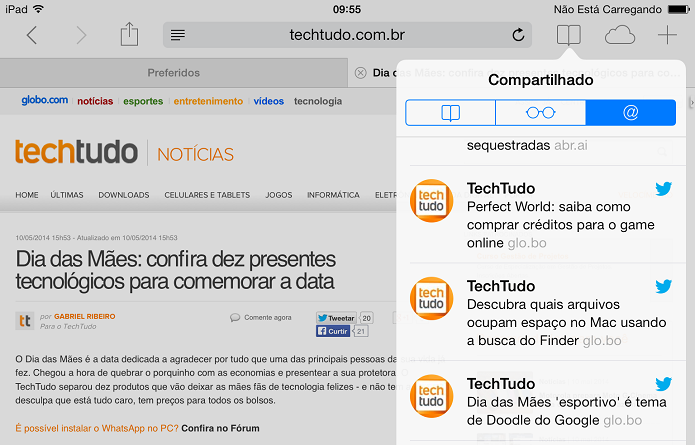 Vendo os tweetes das pessoas que você segue, diretamente no Safari (Foto: Reprodução/Edivaldo Brito)
Vendo os tweetes das pessoas que você segue, diretamente no Safari (Foto: Reprodução/Edivaldo Brito)Voltar ao topo
Essa é um dica simples, mas bastante útil: toque apenas no topo da tela do Safari (acima do campo de busca inteligente), para ir para o topo da página. Com isso, caso a página seja muito longa, o usuário não precisa gastar tempo arrastando a tela para voltar ao início dela.
Fechando e reordenando abas
Para fechar gerencias as páginas que você está navegando, toque no botão de abas no canto inferior direito da tela. Para fechar uma das páginas abertas, basta deslizar a aba para fora da tela para a esquerda ou toque no botão “x” (que é bem pequeno e difícil de acertar). Infelizmente, você só pode fechar apenas uma aba de cada vez. A única maneira de fechar todas as abas ao mesmo tempo será mudando para o modo “Privado”, quando ele é iniciado, automaticamente será exibida uma tela de confirmação para fechas as abas abertas. O usuário também pode reordenar as abas tocando e segurando em uma, e em seguida, movendo ela para o lugar que você quer deixá-la.
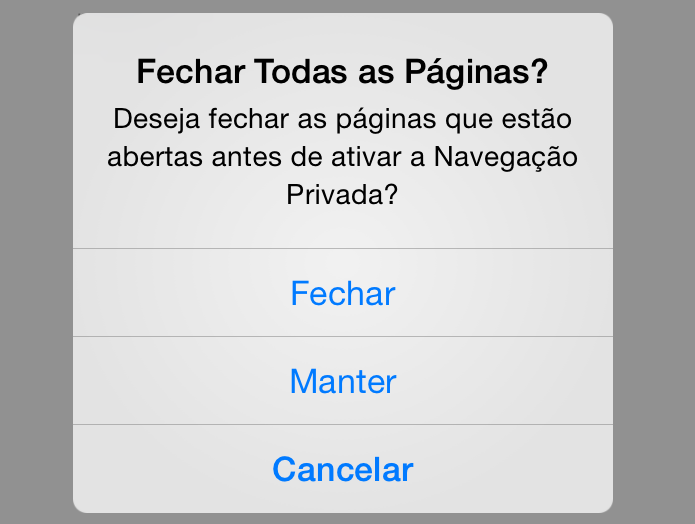 Fechando todas as abas ao entra no modo "Privado" (Foto: Reprodução/Edivaldo Brito)
Fechando todas as abas ao entra no modo "Privado" (Foto: Reprodução/Edivaldo Brito)
Nenhum comentário:
Postar um comentário